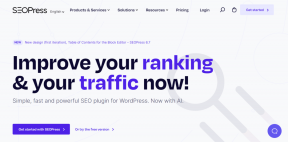Hoe een hoge verversingssnelheid te forceren op alle Android-apps zonder root
Diversen / / April 04, 2023
In de afgelopen jaren is het niet alleen beeldschermen en monitoren met hoge vernieuwingsfrequenties – smartphones zijn ook van de partij. En na het gebruik van telefoons met verversingsfrequenties van 90/120 Hz, is het moeilijk om over te schakelen naar iets minder. Daarom is het frustrerend als een paar apps aarzelen om vast te houden aan 90/120 Hz. We hebben echter een oplossing gevonden om een hoge vernieuwingsfrequentie op uw Android-apparaat af te dwingen.

Bij veel methoden op internet moet u uw telefoon rooten of een terminal op uw pc gebruiken om het probleem op te lossen. Maar we willen dit voor u vereenvoudigen. We laten je zien hoe je een hoge verversingssnelheid forceert met een app uit de Play Store. En het enige dat nodig is, is een paar tikken en niets meer.
Houd er echter rekening mee dat u in de eerste plaats een apparaat moet hebben dat een hoge verversingssnelheid ondersteunt. Bekijk dus het specificatieblad van je telefoon of controleer of je een hoge verversingssnelheid kunt inschakelen in de app Instellingen. Als dit niet het geval is, is er helaas geen manier om de functie voor hoge verversingssnelheid voor het display van uw telefoon te introduceren.
Laten we beginnen met het inschakelen van de functie voor hoge vernieuwingsfrequentie op uw apparaat.
Hoe een hoge verversingssnelheid op Android in te schakelen
Hier leest u hoe u een functie met een hoge verversingssnelheid op uw telefoon kunt inschakelen. De schakelaar ervoor is aanwezig in de app Instellingen. Afhankelijk van de configuratie van uw telefoon, kunt u de vernieuwingsfrequentie van uw scherm instellen op 90 Hz of 120 Hz, of beide.
Stap 1: Open de app Instellingen.
Stap 2: Tik op Weergave en helderheid.


Stap 3: Tik op 'Schermvernieuwingsfrequentie'. In dit venster vindt u opties om een hoge vernieuwingsfrequentie te selecteren. Vink hetzelfde vakje aan.


Idealiter maakt dit de hoge verversingssnelheid voor alle applicaties mogelijk. Smartphones bieden niet de mogelijkheid om per app voor een vernieuwingsfrequentie te kiezen, daarom moeten al uw apps op de geselecteerde vernieuwingsfrequentie worden uitgevoerd.
Een paar apps weigeren echter op een hoge verversingssnelheid te werken. Ze lijken traag, zelfs als je kiest voor een verversingssnelheid van 90 Hz of 120 Hz. Als je hetzelfde hebt opgemerkt, laten we je twijfel bevestigen en de vernieuwingsfrequentie controleren tijdens het gebruik van je telefoon.
Controleer welke apps niet werken met een hogere vernieuwingsfrequentie
In ons geval voelde de YouTube-app traag en traag aan op 120 Hz. Terwijl andere applicaties werkten zoals verwacht, met een hoge verversingssnelheid. Dus hebben we een test uitgevoerd en de vernieuwingsfrequentie gecontroleerd tijdens het gebruik van de app. We moeten eerst ontwikkelaarsopties inschakelen, dus hier is hoe het te doen.
Opmerking: Dit zijn experimentele functies bedoeld voor ontwikkelingsdoeleinden. Ga voorzichtig en op eigen risico te werk.
Stap 1: Open de app Instellingen en tik op Over apparaat.
Stap 2: Tik op Versie.


Stap 3: Tik meerdere keren op het buildnummer totdat je een bericht krijgt met de tekst 'Je bent nu een ontwikkelaar'.


Stap 4: We moeten nu ontwikkelaarsopties openen. Open het menu 'Extra instellingen' in de instellingen-app.
Stap 5: Tik op Opties voor ontwikkelaars.


Stap 6: Scroll naar beneden om de schakelaar voor 'Vernieuwingsfrequentie weergeven' te vinden en in te schakelen. Het zal aanwezig zijn onder de weergave-instellingen.

Je ziet nu de waarde van de verversingssnelheid in de linkerbovenhoek van je scherm.
Bekijk de twee afbeeldingen hieronder: de eerste schermafbeelding is gemaakt toen we door ons startscherm navigeerden, er stond 120 Hz op en dat is waar we voor hebben gekozen.

Omdat we merkten dat de YouTube-app traag was, hebben we de verversingssnelheid van de app gecontroleerd. Blijkt dat wat we vermoedden waar was: de YouTube-app draaide op 60 Hz.

Gelukkig was het in ons geval soms alleen de YouTube-app en Snapchat. Het kan echter frustrerend zijn als u met meer apps met dit probleem wordt geconfronteerd. Gezien het feit dat u een premie betaalt voor een telefoon met een weergave met een hoge verversingssnelheid, wilt u het probleem zo snel mogelijk oplossen. Laten we daar nu naar toe gaan.
Forceer piekverversingssnelheid op uw Android-apparaat (zonder root)
SetEdit is een database-editor-app voor je Android-apparaat. Het helpt bij het wijzigen van enkele configuraties door hun waarden te bewerken. Daarom kunt u de waarden voor de vernieuwingsfrequentie van het scherm aanpassen, zodat apps met de maximale vernieuwingsfrequentie worden uitgevoerd. Dit werkt zonder root of enig ander ogenschijnlijk complex proces.
Opmerking: Dit omvat het wijzigen van enkele instellingen van uw apparaat die anders niet mogelijk zijn in de app Instellingen. Ga voorzichtig en op eigen risico te werk. Wij adviseren om een volledige back-up van uw apparaat voordat u verder gaat.
Stap 1: Download de SetEdit-app uit de Play Store.
Lees de waarschuwingen en waarschuwingen die door de app-ontwikkelaar worden genoemd. De app-ontwikkelaar noch wij garanderen de veiligheid van uw apparaat.
Download de SetEdit-app
Stap 2: Geef de nodige machtigingen en negeer eventuele foutmeldingen over de incompatibiliteit van de app.
Stap 3: Tik op het hoofdscherm van de app op 'Nieuwe instelling toevoegen'.

Stap 4: Voer de onderstaande tekst in het veld in:
peak_refresh_rate
Stap 5: Tik op Wijzigingen opslaan.

Stap 6: Voeg nu de waarde toe in het pop-upvenster Instellingen bewerken. Verwijder de tekst 'SETTING_VALUE' en voer '1' in.
Stap 7: Tik op Wijzigingen opslaan.
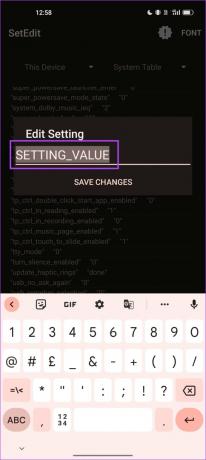

Stap 8: Herhaal dezelfde procedure (beginnend met stap drie) om nog twee instellingen toe te voegen met waarden als '1'.
user_refresh_rate min_refresh_rate
Stap 9: Zodra u de bovenstaande stappen hebt voltooid, zouden alle apps op 120 Hz moeten werken.
We raden deze methode aan omdat deze in ons geval werkte. Bekijk de onderstaande schermafbeelding waar onze YouTube-app met succes actief is met een vernieuwingsfrequentie van 120 Hz.

Dat is alles wat u moet weten over het forceren van een hoge verversingssnelheid voor alle apps op uw Android-apparaat. Als u echter nog vragen heeft over hetzelfde, kijk dan in onze sectie Veelgestelde vragen hieronder.
Veelgestelde vragen over het forceren van een hoge vernieuwingsfrequentie
Nee. Aangezien het een hardwarefunctie is, kunt u geen weergave met een hoge verversingssnelheid toevoegen door uw eigen aanpassingen.
Ja, een hoge verversingssnelheid verbruikt de batterij iets meer in vergelijking met het gebruik van de standaard verversingssnelheid van 60 Hz.
Nee, u kunt de vernieuwingsfrequentie op uw telefoon niet verhogen tot boven de maximale limiet.
Geniet van een hoge vernieuwingsfrequentie voor alle toepassingen
We hopen dat dit artikel je heeft geholpen om een hoge vernieuwingsfrequentie te herstellen voor alle applicaties op je telefoon. Hoewel deze functie een paar jaar oud is, hebben we het gevoel dat app-ontwikkelaars nog niet ten volle kunnen profiteren van de hoge verversingssnelheid.
We zien constant een paar apps terugvallen naar 60 Hz, zelfs als we 90/120 Hz hebben ingeschakeld. De aanpassing heeft mogelijk nog meer tijd nodig, maar we willen dat dit soort problemen snel worden opgelost.
Laatst bijgewerkt op 28 maart 2023
Het bovenstaande artikel kan gelieerde links bevatten die Guiding Tech helpen ondersteunen. Het heeft echter geen invloed op onze redactionele integriteit. De inhoud blijft onbevooroordeeld en authentiek.
Geschreven door
Supreeth Koundinya
Supreeth is een echte techfanaat en heeft er al plezier mee gehad sinds hij een kind was. Momenteel doet hij wat hij het liefste doet: schrijven over technologie bij Guiding Tech. Hij is een voormalig werktuigbouwkundig ingenieur en heeft twee jaar in de EV-industrie gewerkt.